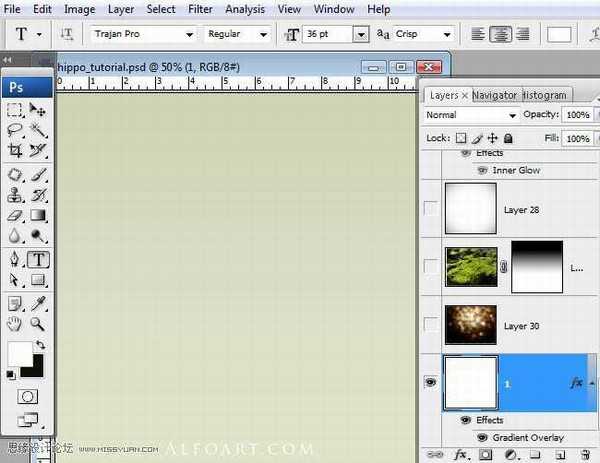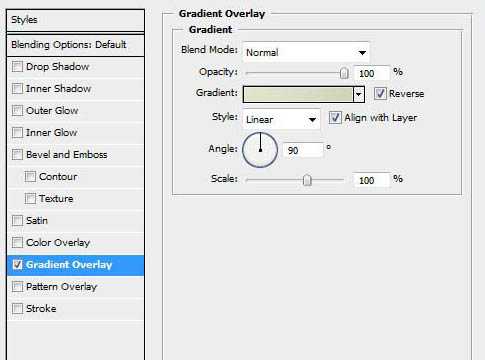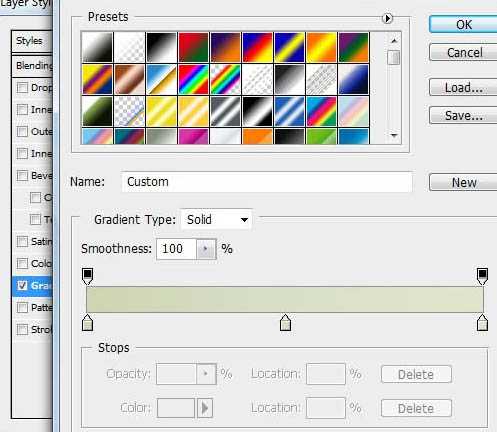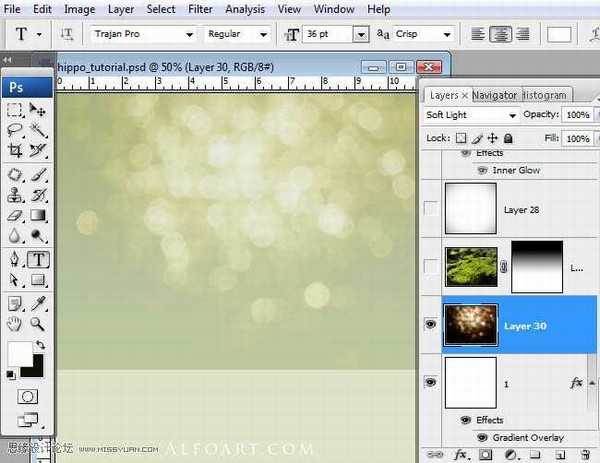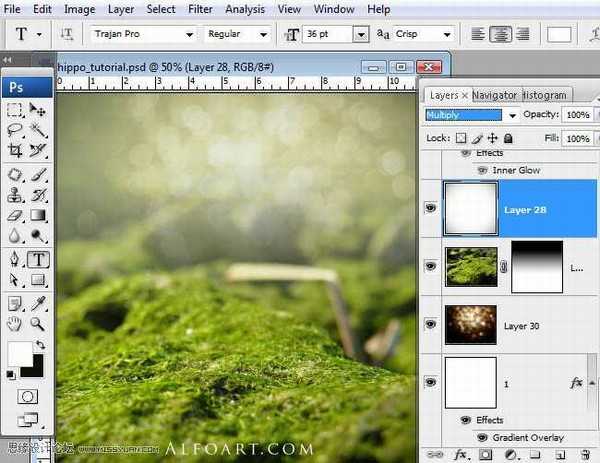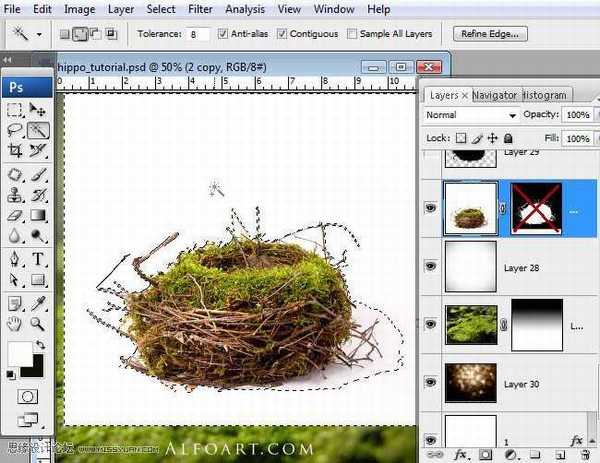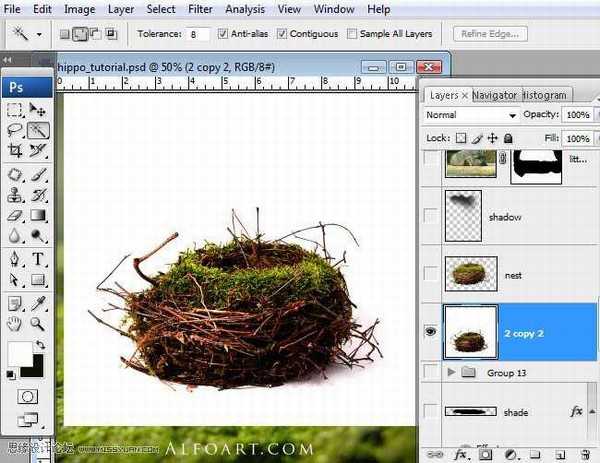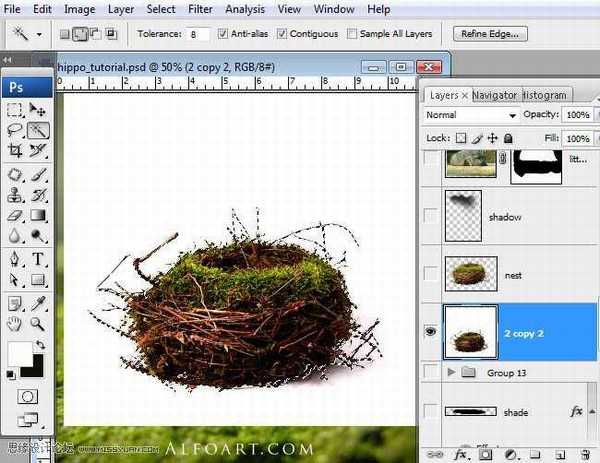PS合成刚从鸟巢中孵化出的河马创意另类图片
(编辑:jimmy 日期: 2025/11/30 浏览:3 次 )
本教程是向的朋友介绍利用PS合成刚从鸟巢中孵化出的河马创意另类图片本教程合成效果看上去较为简单,细看会发现很多有趣的部分,如河马有一对非常可爱的翅膀,非常逼真。同时鸡蛋上多了很多斑点等。多了这些,画面看上去就更生动更有趣。推荐到,喜欢的朋友跟着教程一起来学习吧,下面我们先来看看最终效果图:
一、新建图层,对新建图层应用线性渐变叠加样式。
二、设置渐变颜色,色彩为实色,从左到右分别为#cdd5b3,#d7dfc7,#dfe5c8。
三、添加背景虚化图层,图层混合模式为柔光。
四、拖入背景素材,添加蒙版,对蒙版添加线性渐变,如下图所示。
五、加入素材,放置在如图所示。
六、添加蒙版,使用黑白颜色的线性渐变。
七、在最上面创建一个白色的新图层,执行:滤镜---扭曲---镜头校正,数量:-30。
八、图层混合模式改为正片叠底。
九、插入鸟巢素材,将鸟巢复制到白色背景的新图层上,并移动。
十、再次插入原来的鸟窝素材,放在已编辑的鸟窝图层之下,使用色阶将暗部压暗。
十一、选择---载入选区,移动鸟窝。
十二、将2个鸟窝图层合并,选择鸟窝以外部分,执行:滤镜----模糊-----高斯模糊,2%,选择鸟巢的底部,如图所示,保持选区,在新的图层填充黑色,图层混合模式改为正片叠底,不透明度50--60%。
上一页12 3 下一页 阅读全文
下一篇:PS利用图层和图层蒙板在风景照中添加奇幻的月亮或是行星